[Вирішено] 8 способів виправити помилку iPhone 4013 та помилку iTunes 4013
"Кожен раз, коли я намагаюся відновити свій iPhone за допомогою iTunes, я отримую повідомлення про помилку. Він відображає помилку 4013. Це відбувається вже кілька днів, і я не маю уявлення, що робити далі". - З обговорення Apple: https://support.apple.com/en-us/HT201444
The Помилка iPhone 4013 є дуже поширеною проблемою. Це в основному проблема комунікації, яка заважає вам використовувати iTunes. Це, мабуть, пов’язано з кабелями USB або портами USB, але більшість часу лише оновлення iOS може вирішити проблему. І в цій статті ми тут з рішеннями. Давайте розпочнемо.
- Частина 1: Коли ви зустрінетеся з кодом помилки - iPhone Error 4013
- Частина 2: Як виправити проблеми iPhone "Помилка iPhone 4013" або "Помилка iTunes 4013"
- Поради щодо бонусу: як створити резервну копію даних iPhone без iTunes / iCloud
Частина 1: Коли ви зустрінетеся з кодом помилки - iPhone Error 4013
Помилка 4013 або конкретно помилка iTunes 4013спричинена апаратними проблемами. Найпоширеніші причини - несправний USB-кабель або USB-порт. Отже, саме це повідомлення про помилку означає проблему зв’язку між вашим пристроєм iOS та iTunes. The Помилка iTunes 4013 перешкоджає оновленню та навіть відновленню iPhone. Це велика проблема, але є кілька простих рішень для їх усунення.
Частина 2: Як виправити проблеми iPhone "Помилка iPhone 4013" або "Помилка iTunes 4013"
Один з найефективніших способів виправити помилку Apple 4013 - це просто оновити iOS на вашому iPhone. Просто оновлення iOS виправляє багато проблем на iPhone, включаючи помилку 4013.
2.1 Оновіть iTunes до останнього
Ви можете оновити додаток iTunes, це звичайний методале ви можете зіткнутися з деякими ускладненнями через помилку iTunes 4013. У цій ситуації ви можете використовувати TunesCare для ремонту iTunes. Ось деталі нижче:
Спосіб 1: Оновіть версію iTunes традиційним способом
Для користувачів ПК
1. Якщо ви завантажуєте свій iTunes з веб-сайту Apple, нижче наведено кроки щодо оновлення iTunes до новин:
- Відкрийте iTunes.
- На панелі меню у верхній частині вікна iTunes виберіть "Довідка"> "Перевірити наявність оновлень".
- Дотримуйтесь підказок, щоб встановити останню версію.
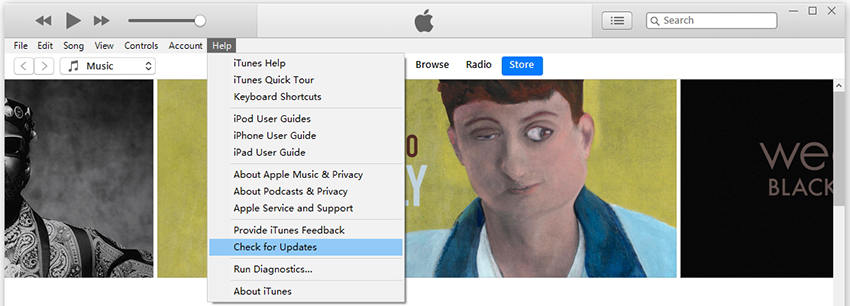
2. Якщо ви завантажили iTunes з магазину Microsoft Store, версії iTunes з магазину Microsoft Store автоматично оновлюються, коли випускаються нові версії.
Для користувачів Mac:
1. З macOS 10.14 Mojave, iTunes поставляється в комплекті з macOS. Щоб отримати останню версію iTunes, оновіть програмне забезпечення на своєму Mac: Перейдіть у меню Apple> «Налаштування системи», а потім натисніть «Оновлення програмного забезпечення».

2. Якщо ви не можете оновити до macOS 10.14 Mojave, можливо, ви все ще зможете отримати деякі оновлення для iTunes (до iTunes 12.8). Відкрийте App Store на своєму Mac, а потім натисніть "Оновлення" у верхній частині вікна App Store. Якщо оновлення iTunes доступні, натисніть «Встановити».
Спосіб 2: Оновіть версію iTunes за допомогою одного клацання
https://www.tenorshare.com/products/tunescare.html - це програма, яка "фокусується на ремонті та роботі iTunes. Вона спеціально розроблена для виправлення та ремонту iTunes та всіх його функцій. Отже, якщо у вас є проблеми з оновленням з iTunes, ви можете скористатися цією програмою, щоб виправити це .
Крок 1 Завантажте та встановіть його на комп’ютер, а потім запустіть. Виберіть "Виправити всі проблеми з iTunes" з головного інтерфейсу.

Крок 2 На наступній сторінці натисніть «Відновити iTunes», і вона виправить усі проблеми з додатком.

Крок 3 Потім завантажте драйвери та почекайте деякий час, поки процедура завершиться. І TunesCare скаже, що ваш iTunes успішно виправлений.

2.2 Виправити помилку iPhone 4013 або помилку iTunes 4013 без втрати даних
Є кілька способів виправити помилку iPhone 4013але всі вони передбачають стирання всіх даних та налаштувань із пристрою. Більшість користувачів iOS часто використовують резервне копіювання даних зі своїх пристроїв, але є й такі, хто зазвичай не створює резервні копії файлів, і для них ці рішення будуть більш руйнівними, ніж сама помилка.
Отже, у нас є професійний інструмент для ремонту iOS під назвоюhttps://www.tenorshare.com/products/reiboot.html і за допомогою цієї програми ви зможете виправити пристрій iOS без шкоди для ваших файлів, а також він має інші режими та функції. Ви можете увійти або вийти з режиму відновлення одним клацанням миші за допомогою цієї програми. Також доступна опція «Скидання заводських налаштувань». Отже, це в основному найбільш ефективний спосіб відновити iPhone. Ось як це зробити:
Повідомте нас у розділі коментарів, що ви думаєте про цей інструмент і яка найкраща особливість, яка вам сподобалась у цьому інструменті?
Крок 1 Отримайте ReiBoot і запустіть його на своєму комп’ютері. Потім підключіть цільовий iPhone з помилкою 4013 за допомогою USB-шнура. Тепер натисніть "Ремонт операційної системи" з основного інтерфейсу.

Крок 2 У наступних вікнах натисніть «Почати ремонт».
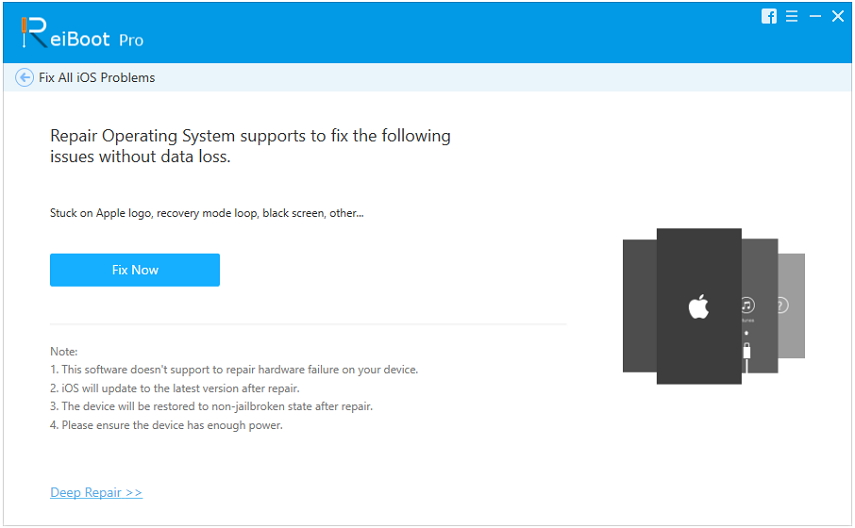
Крок 3 Отримайте останню завантажену програму на пристрій, натиснувши кнопку "Завантажити".

Крок 4 Після завершення процесу завантаження натисніть «Почати ремонт», щоб відновити та відновити систему взагалі.
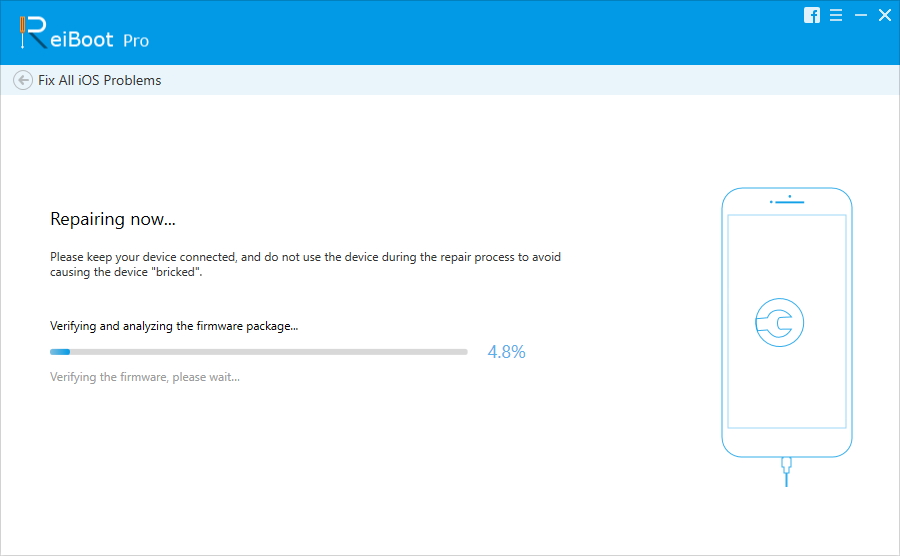
Цей конкретний метод не передбачає жодної форми втрати даних. Не пропускайте цей дивовижний інструмент!
2.3 Виправити помилку iPhone 4013 за допомогою Factory Reset
Якщо ви зіткнулися з помилкою Apple 4013, це може бутилегко фіксується за допомогою простого скидання заводу. Це дуже відома процедура, пов’язана з пристроями iOS, і вона відома тим, що виправляє декілька проблем із пристроями iOS. У цьому методі вам знадобиться допомога iTunes. Ось як відновити заводські налаштування iPhone:
- Крок 1. По-перше, ви можете створити резервну копію вашого iPhone, оскільки створення «Скидання заводських налаштувань» видалить усі дані з пристрою.
- Крок 2: Потім підключіть цільовий iPhone до комп'ютера та запустіть iTunes.
- Крок 3: Тепер виберіть свій iPhone та перейдіть до розділу Підсумок.
- Крок 4: Оберіть опцію Відновити iPhone.
- Крок 5: Після появи запиту натисніть "Відновити та оновити".

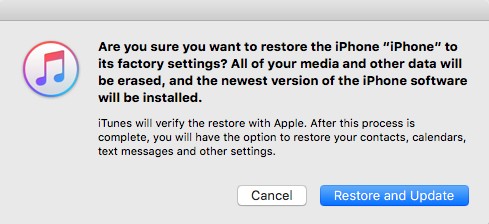
Після https: //www.tenorshare.com / reset-iphone / factory-reset-iphone-without-itunes.html, усі дані та вибрані налаштування будуть повністю вилучені. Отже, вам доведеться налаштувати пристрій з самого початку.
2.4 Виправити помилку iPhone 4013 шляхом скидання всього вмісту
Ви також можете позбутися помилки iPhone 713 4013,просто скинувши всі налаштування та вміст з пристрою. Це досить простий, але дуже ефективний метод. Скинувши все, ви не тільки видалите всі свої дані, але і проблему, яка спричинила помилку.
Ось як це зробити;
- Крок 1. Ви можете створити резервну копію пристрою, оскільки все буде видалено.
- Крок 2: Після створення резервної копії перезавантажте iPhone та перейдіть до Налаштування.
- Крок 3: Потім перейдіть до "Загальне" та натисніть "Скинути".
- Крок 4: Перший варіант - «Скинути всі налаштування», ви можете вибрати його, але він скине лише налаштування. Отже, виберіть другий варіант, який називається "Видалити весь вміст і налаштування".

Це дозволить видалити все з вашого iPhone разом із проблемою помилок. Якщо ви ще не зробили резервну копію, то ви все встановили з самого початку.
2.5 Виправити помилку iPhone 4013, перейшовши в режим DFU
Ще один спосіб точно виправити помилку 4013 iPhone7/8 / X / XR / XS - це режим DFU. Режим DFU - це дуже особливий режим, в якому можна маніпулювати основною системою пристрою. Зазвичай його використовують фахівці Центрів обслуговування Apple для вирішення проблем з iOS, але ви також можете це зробити вдома. Для цього потрібно знати, як увійти в режим DFU, а потім відновити його за допомогою iTunes. Це дуже просто; просто використовувати наступний метод;
Крок 1: Вам потрібно запустити додаток iTunes на комп’ютері, а потім підключити iPhone до нього.
Крок 2: Тепер ви повинні перевести свій iPhone в режим DFU.
- • Це дуже просто, потрібно спочатку вимкнути пристрій.
- • Утримуйте кнопку живлення близько 3 секунд, а потім натисніть та утримуйте клавішу зменшення гучності.
- • Утримуйте кнопки приблизно 10 секунд і відпустіть клавішу живлення, не залишаючи клавішу зменшення гучності.
- • Тепер відпустіть клавішу зменшення гучності, коли побачите екран вашого пристрою повністю чорним. Ви перейшли в режим DFU.

Крок 3: коли екран стає повністю чорним і на екрані з'являється повідомлення про те, що iTunes виявив iPhone в режимі відновлення; ви увійшли в режим DFU.

Крок 4: Тепер просто виберіть опцію «Відновити» у меню iTunes.
Це відмінний метод, який навіть компанія використовує для виправлення пристроїв iOS, але також видаляє все з пристрою. Отже, заздалегідь зробіть резервну копію.
Поради щодо бонусу: як створити резервну копію даних iPhone без iTunes / iCloud
В основному, більшість виправлень для помилки 4013iPhone 6/7/8 / X включає стирання всіх даних із пристрою, і якщо ви не зробили резервну копію пристрою, це стане для вас більшою проблемою. Отже, якщо ви хочете створити резервну копію пристрою перед тим, як виправити його це або просто взагалі зробити резервну копію пристрою, вам надаються офіційні програми iTunes та iCloud. На жаль, вони не такі хороші, як раніше. iTunes не отримав жодних оновлень задовго і iCloud є просто повільно, як завжди. Вони теж не дуже зручні.
Таким чином, вам знадобиться краще програмне забезпечення для виготовленнярезервна копія, як https://www.tenorshare.com/products/icarefone.htmle. Без сумніву, найкраща програма для резервного копіювання файлів iPhone. Він використовуватиме ваш комп'ютер і збереже файл у ньому. Отже, вам не доведеться турбуватися про простір. Процедура є досить зручною. Вона поставляється із селективним резервним копією та відновленням. Отже, якщо вам надоєти проблеми iTunes та iCloud кожного разу, коли ви створюєте резервну копію чи відновивши пристрій, ви можете подати в суд на iCareFone, це краще і доступно безкоштовно.
Крок 1 Завантажте iCareFone безкоштовно та запустіть його на комп’ютері. Підключіть iDevice до USB.

Крок 2 Виберіть файл та категорії для резервного копіювання та натисніть "Резервне копіювання".

І робиться! Це так просто.
Висновок
Тому заспокойте себе, це дужезагальне питання, і всі рішення описані у вищенаведеній статті. Ви можете скористатися методами, які з часом видалять усі дані та налаштування з вашого iPhone, але кращим варіантом буде використання Tenorshare Reiboot для вирішення проблем з iOS. З іншого боку, якщо ви збираєтесь ремонтувати iTunes, тоді вам слід це зробити з Tenorshare TunesCare. І нарешті, що стосується резервного копіювання даних, Tenorshare iCareFone - це просто найкращий і найзручніший інструмент. Настійно рекомендується!



![[Вирішено] Як виправити iTunes Error 9006 у Windows / Mac](/images/itunes-tips/solved-how-to-fix-itunes-error-9006-on-windowsmac.jpg)





![[Вирішено проблему] Помилка синхронізації календаря iCloud 400](/images/icloud-tips/issue-solved-icloud-calendar-sync-error-400.jpg)